- Kể từ Windows 10 ver 19H1 thì Microsoft đã tích hợp thêm công cụ Reserved Storage để quản lý ổ cứng một cách trực quan hơn, hiệu quả hơn.
- Theo đó, Windows 10 sẽ chiếm 7GB dung lượng trên ổ cứng để phục vụ cho việc cập nhật, lưu trữ cache, cũng như các file cần thiết.
- Và ở trong bài viết này, mình sẽ hướng dẫn cho bạn cách kiểm tra dung lượng của file hệ thống trên máy tính Windows với công cụ Reserved Storage trên Windows.
Cách kiểm tra dung lượng file hệ thống của Windows
- Bạn nhấn tổ hợp phím Windows + I trên bàn phím để mở nhanh ứng dụng Settings của Windows 10. Sau đó ở cửa sổ Settings này bạn bấm vào mục System để qua bước tiếp theo.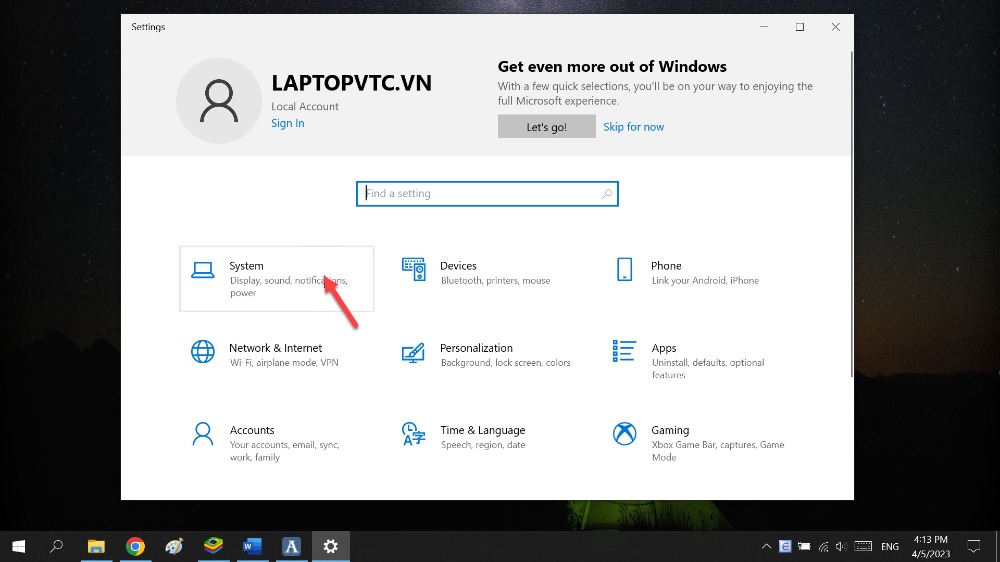
- Tại đây, bạn hãy chuyển qua phần Storage và sẽ có thể xem từng danh mục cụ thể về dung lượng ổ cứng đã sử dụng.
- Mặc định dung lượng Reserved Storage sẽ không hiển thị ở đây, bạn cần phải bấm vào dòng Show more categories thì mới xem được chi tiết.
- Sau khi bấm vào dòng đó, Reserved Storage vẫn chưa xuất hiện mà được gộp chụp vào mục System & reserved.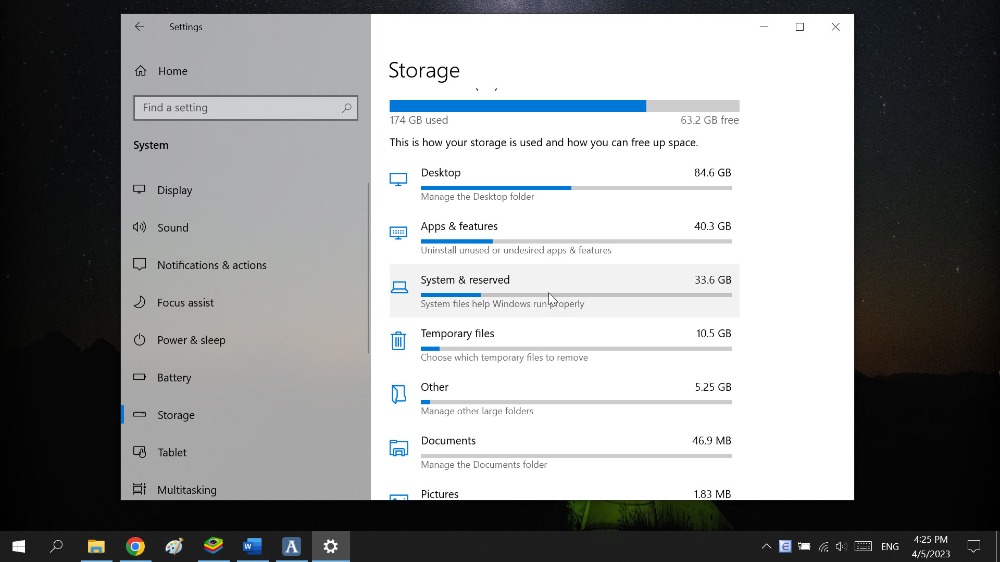
- Giờ hãy bạn hãy bấm vào mục System & reserved để xem chi tiết dung lượng của file hệ thống và Reserved Storage.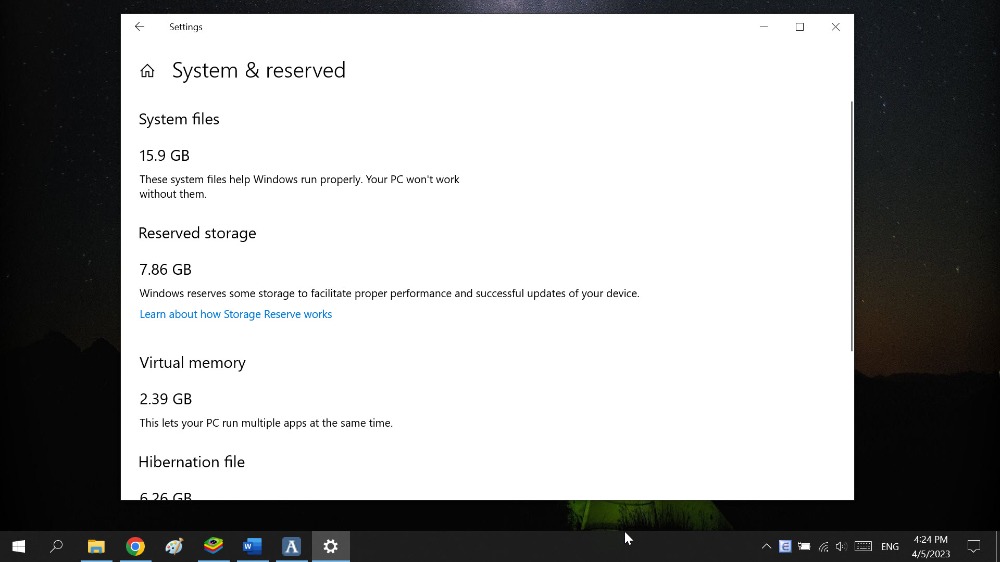
Lời kết
- Như vậy là mình đã vừa cùng các bạn tìm hiểu về cách kiểm tra dung lượng file hệ thống trên máy tính Windows rồi nhé. Hy vọng là mẹo nhỏ trong bài viết này sẽ có ích cho các bạn. Chúc các bạn thành công !